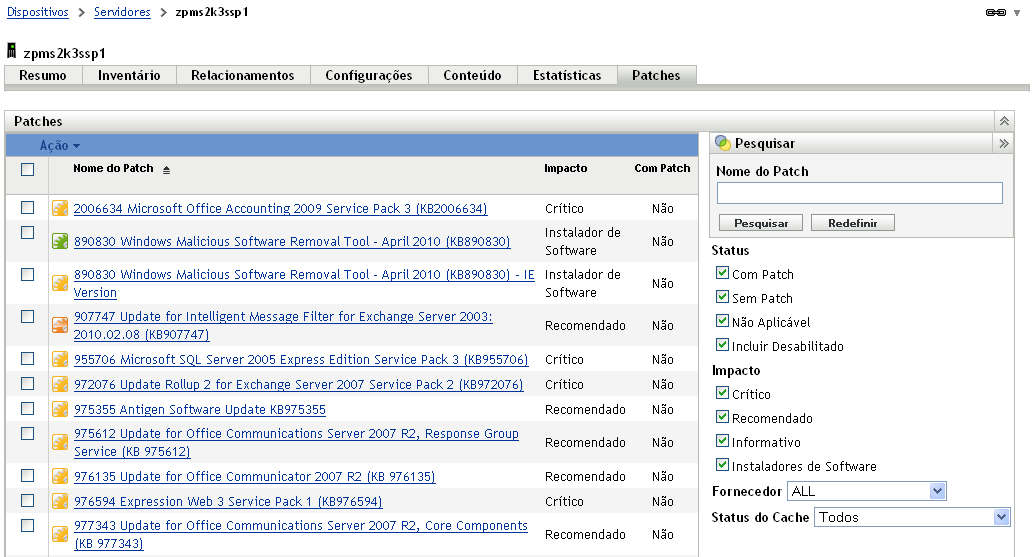7.2 Usando a guia Patches para um dispositivo
7.2.1 Patches
Esta seção da página Patches fornece as seguintes informações sobre patches:
-
Nome do patch
-
Número total de patches disponíveis
-
Impacto do patch
-
Estatísticas do patch
Esta seção apresenta o menu , que permite executar qualquer uma das ações a seguir relacionadas a patches: , , , e . Para obter mais informações sobre essas ações, consulte a Seção 7.2.6, Itens do menu Ação.
A seção também mostra a opção que permite selecionar o número de itens a serem exibidos nessa seção:
Figura 7-1 Lista suspensa Mostrar Itens
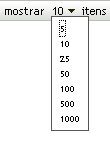
7.2.2 Nome do patch
Esse nome normalmente inclui o fornecedor ou o fabricante do patch, o aplicativo específico e as informações de versão.
Um exemplo de nome de patch é mostrado na figura a seguir. No nome de patch fornecido, Adobe é o fornecedor, Acrobat Reader é o aplicativo e 6.0.6 é a informação da versão:
Figura 7-2 Exemplo de um nome de patch

7.2.3 Número total de patches disponíveis
O número total de patches disponíveis é exibido no canto inferior esquerdo da tabela. No exemplo a seguir, há 979 patches disponíveis:
Figura 7-3 Número total de patches

7.2.4 Impactos do patch
Um patch pode ser classificado como Crítico, Recomendado, Informativo ou Instaladores de Software com base na data de lançamento e no impacto:
-
Crítico: a Novell determinou esse tipo de patch como crítico e, portanto, deve ser instalado o mais rápido possível. A maioria das atualizações de segurança recentes está dentro dessa categoria. O Servidor ZENworks faz download e grava automaticamente os patches com impacto crítico.
-
Recomendado: esse patch, embora não seja crítico nem relacionado à segurança, foi determinado pela Novell como útil e deve ser aplicado para manter a saúde dos computadores. A Novell recomenda, portanto, que você implemente os patches que estejam nessa categoria.
-
Informativo: esse tipo de patch detecta uma condição determinada pela Novell como informativa. Os patches informativos são usados apenas para informação. Não há patch real para instalação.
-
Instaladores de Software: esses tipos de patches são aplicativos de software. Normalmente, isso inclui instaladores. Os patches serão mostrados como se o aplicativo não tiver sido instalado em uma máquina.
A terminologia de impacto do Gerenciamento de Patch para sua inscrição de patch segue a terminologia de impacto do fornecedor, considerando a importância do patch. Cada sistema operacional tem uma classificação de impacto específica do fornecedor e esse impacto é mapeado para uma classificação da Novell, conforme descrito nesta seção. O Gerenciamento de Patch aumenta ou intensifica a gravidade da classificação de impacto, segundo as recomendações da Lumension Security. Por exemplo, os patches classificados pela Microsoft como “Crítico”, “Importante” e “Moderado” são todos classificados como “Crítico” pela Novell.
A tabela a seguir lista o mapeamento entre a terminologia de classificação de patches da Novell e da Microsoft:
Tabela 7-1 Mapeamento de impacto do patch da Novell e da Microsoft
Fonte: Lumension Security
7.2.5 Estatísticas de patch
As estatísticas de patch mostram o relacionamento entre um patch específico e o dispositivo selecionado. As estatísticas de patch aparecem na coluna , à extrema direita da página Patch. Esta coluna indica se a instalação do patch no dispositivo selecionado foi bem-sucedida ou não. Se o dispositivo tiver sido corrigido, essa coluna exibirá ; caso contrário, ela exibirá .
7.2.6 Itens do menu Ação
O menu na página Patches para um dispositivo selecionado consiste nas seis opções a seguir:
Figura 7-4 Menu Ação

-
Implantar Correção: permite que você implante um patch. Para usar essa opção, marque a caixa de seleção referente ao patch a ser implantado e selecione para abrir o Assistente de Implantação de Correção.
-
Habilitar: permite habilitar um patch desabilitado. Para usar essa opção, selecione-a no menu .
-
Desabilitar: permite desabilitar um patch. Para usar essa opção, marque a caixa de seleção referente ao patch necessário e selecione . O patch selecionado será removido da lista.
NOTA:A desabilitação de um patch também desabilita todos os bundles associados a ele.
-
Atualizar Cache: inicia um processo de download dos bundles associados ao patch selecionado e armazena esses bundles em cache no Servidor ZENworks.
NOTA:Os bundles de correção devem ser armazenados em cache antes de sua instalação no dispositivo de destino.
Para usar essa opção:
-
selecione um ou mais patches na lista de patches.
-
No menu , clique em .
O ícone de patch muda para
 . Enquanto o download estiver em andamento, o ícone mudará para
. Enquanto o download estiver em andamento, o ícone mudará para  . Quando o armazenamento em cache estiver concluído, a cor desse ícone mudará para verde. Ela indica que a correção do patch está pronta para ser implantada.
. Quando o armazenamento em cache estiver concluído, a cor desse ícone mudará para verde. Ela indica que a correção do patch está pronta para ser implantada.
-
-
Exportar: permite exportar os detalhes, como o status e o impacto dos patches selecionados, para um arquivo CSV (comma-separated value - valor separado por vírgula). Você pode optar por gravar o arquivo em um formato diferente após abri-lo da opção de download.
7.2.7 Pesquisando patches
A seção na página Patches oferece opções de filtragem de dados e pesquisa abrangentes, permitindo que você pesquise patches específicos e filtre os conjuntos de resultados com base no status e no impacto dos patches. A pesquisa e a filtragem podem ser executadas independentemente uma da outra ou podem ser combinadas para fornecer recursos extensivos de detalhamento. A figura seguinte mostra a seção :
Figura 7-5 Seção Pesquisar na página Patches
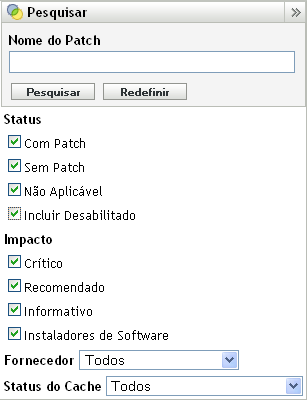
Para pesquisar um patch:
-
Digite o nome completo do patch, ou parte dele, na caixa de texto .
-
Marque a caixa de seleção desejada em e .
-
Selecione o fornecedor na lista suspensa .
-
Selecione o status do cache na lista suspensa .
-
Clique em .
Ao clicar em , você retornará às configurações padrão.
A tabela a seguir descreve o resultado da seleção de cada opção de filtro em :
Tabela 7-2 Filtros de Status na pesquisa
A tabela a seguir descreve o resultado da seleção de cada opção de filtro em :
Tabela 7-3 Filtros de Impacto na pesquisa
7.2.8 Informações dos patches
É possível ver informações detalhadas de um patch selecionado na seção . Quando você clicar no nome de um patch, os detalhes referentes a esse patch serão exibidos.
Por exemplo, se você selecionar o patch denominado na lista de patches, a seção exibirá o resultado de uma análise referente ao patch selecionado, conforme mostra a figura a seguir:
Figura 7-6 Informações de um patch selecionado
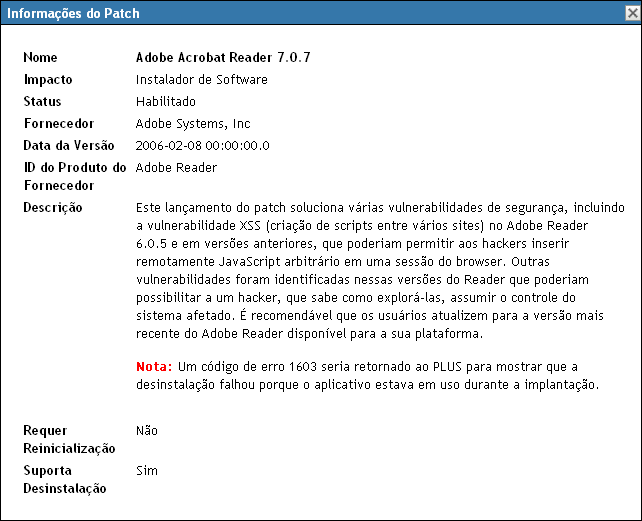
A tabela seguinte define cada nome de propriedade na seção :
Tabela 7-5 Nomes de propriedade na seção Informações dos Patches
|
Nome da Propriedade |
Definição |
|---|---|
|
Nome |
O nome do patch. |
|
Impacto |
O impacto do patch conforme determinado pela Novell. Consulte a Seção 7.2.4, Impactos do patch. |
|
Status |
Status do patch; pode ser , ou . |
|
Fornecedor |
O nome do fornecedor ou do fabricante. |
|
Lançado em |
A data em que o patch foi lançado. |
|
ID do Produto do Fornecedor |
O número de ID designado ao produto pelo fornecedor. |
|
Descrição |
A descrição do patch; inclui as vantagens da implantação do patch e os pré-requisitos de implantação. |
|
Requer Reinicialização |
Se uma reinicialização é ou não necessária após a implantação do patch. |
|
Suporta Desinstalação |
Indica se o patch suporta desinstalação. |
7.2.9 Patches de dispositivo de estação de trabalho
Para ver os patches de um dispositivo de estação de trabalho específico:
-
Clique no link na página Dispositivos.
Uma lista de grupos de estações de trabalho classificados com base em seus sistemas operacionais será exibida, conforme mostra a figura a seguir:
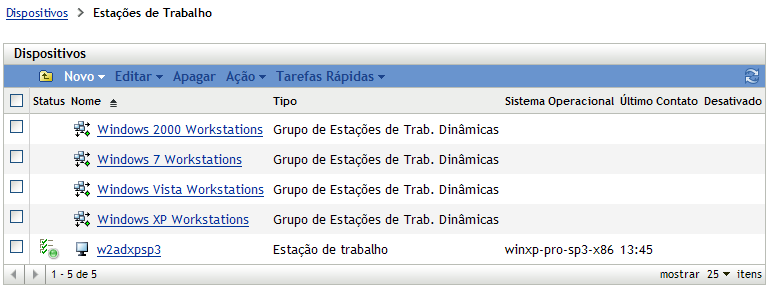
Você vê os seguintes ícones na página Estações de Trabalho:
Os dispositivos também podem ser encontrados usando (consulte a seção Item de filtro).
-
Clique no grupo desejado (Grupo de Estações de Trabalho ou Grupo de Estações de Trabalho Dinâmicas) para ver os detalhes do grupo e de seus membros.
-
Clique no dispositivo de estação de trabalho ou no membro desejado.
Uma página é exibida contendo os detalhes do membro. A figura a seguir mostra a página que exibe detalhes do dispositivo de estação de trabalho denominado :
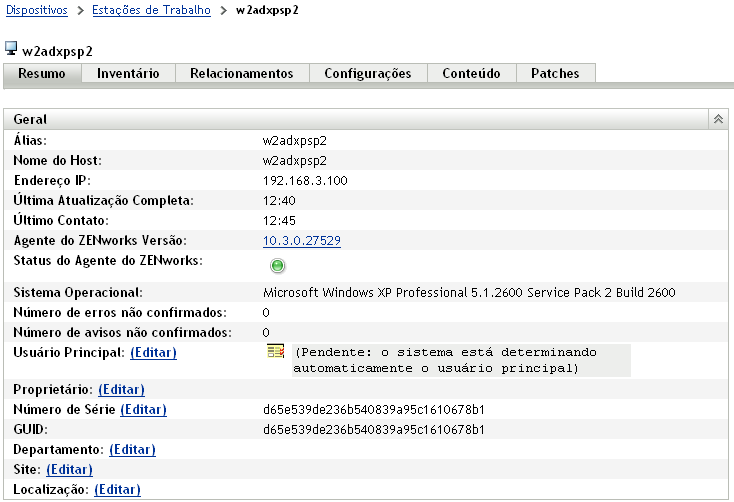
-
Clique na guia .
Os patches associados ao dispositivo estação de trabalho são exibidas conforme mostra a figura seguinte: